- Après avoir couplé initialement vos écouteurs avec votre appareil, ils se connecteront automatiquement lorsque vous les allumerez et les mettrez en mode de couplage.
- Si vos écouteurs Bluetooth continuent de se déconnecter, cela est probablement dû à des problèmes de batterie, de connectivité ou à des problèmes avec l'appareil auquel vous vous connectez.
- Comme solution de contournement rapide, redémarrez votre casque Bluetooth et votre appareil d'écoute pour voir si le problème persiste.
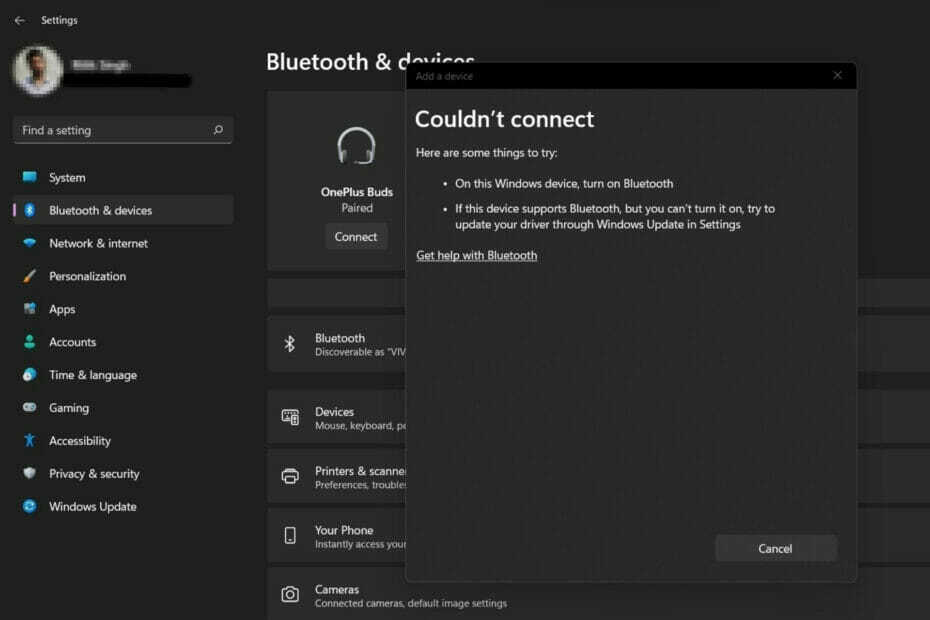
XINSTALLER EN CLIQUANT SUR LE FICHIER DE TÉLÉCHARGEMENT
Ce logiciel maintiendra vos pilotes opérationnels, vous protégeant ainsi des erreurs informatiques courantes et des pannes matérielles. Vérifiez tous vos pilotes maintenant en 3 étapes faciles :
- Télécharger DriverFix (fichier de téléchargement vérifié).
- Cliquez sur Lancer l'analyse pour trouver tous les pilotes problématiques.
- Cliquez sur Mettre à jour les pilotes pour obtenir de nouvelles versions et éviter les dysfonctionnements du système.
- DriverFix a été téléchargé par 0 lecteurs ce mois-ci.
Pour beaucoup de gens, écouter de la musique sur leur téléphone, leur tablette ou leur ordinateur portable est une partie importante de leur journée. Cela peut être fait via des écouteurs ou des haut-parleurs, mais la technologie a évolué et les casques Bluetooth gagnent en popularité en raison de leur commodité.
Bluetooth est une méthode populaire qui utilise des signaux radio à courte portée pour communiquer avec des appareils et transférer des données entre deux appareils tels que votre téléphone et vos écouteurs.
Bien qu'ils soient pratiques à utiliser, les écouteurs Bluetooth ne sont pas parfaits et ils ont leur propre part de problèmes. Par exemple, les écouteurs Bluetooth sont sujets aux déconnexions.
Pourquoi mes écouteurs Bluetooth n'arrêtent-ils pas de se déconnecter ?
Les écouteurs Bluetooth sont parfaits lorsqu'ils fonctionnent, mais pas tellement lorsqu'ils ne le sont pas. Si vos écouteurs Bluetooth continuent de se déconnecter, vous devez trouver la cause première avant d'essayer de le réparer.
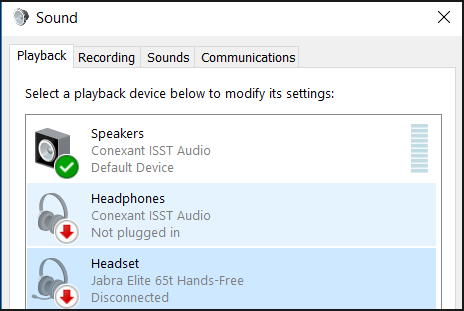
Certaines des raisons possibles pour lesquelles ils continuent de se déconnecter incluent :
- Votre appareil n'est pas à portée – La raison la plus courante pour laquelle un périphérique Bluetooth rencontre des problèmes audio est lorsqu'il n'est pas à portée du signal Bluetooth. Bluetooth a une portée limitée qui est généralement inférieure à 30 pieds. Vous devrez peut-être vous rapprocher de l'appareil ou réessayer ultérieurement.
- La batterie de votre appareil s'est complètement déchargée – Les appareils Bluetooth ne peuvent rester connectés que s'ils sont suffisamment alimentés pour maintenir la connexion. Si vous utilisez un appareil sans fil, vérifiez le niveau de la batterie et chargez-la si nécessaire avant de continuer.
- Votre casque et votre appareil ne sont pas appariés correctement – Les systèmes Bluetooth peuvent avoir plusieurs appareils connectés en même temps, mais ils ne peuvent se coupler qu'avec un seul appareil à la fois. Si vous les avez couplés avec votre téléphone et que vous avez ensuite essayé de les utiliser avec un ordinateur portable, par exemple, il se peut que que vos écouteurs sont toujours couplés avec votre téléphone et tentent de s'y connecter au lieu du portable.
- Ingérence - Il s'agit d'un problème majeur avec les écouteurs Bluetooth, et cela peut entraîner une rupture aléatoire de la connexion. Il existe de nombreuses sources potentielles d'interférences où deux appareils doivent se connecter directement l'un à l'autre. Les écouteurs doivent souvent trouver un signal pour se connecter et s'il est faible, la connexion continuera d'être interrompue de temps en temps.
- Les pilotes de votre appareil doivent être mis à jour – La mise à jour de vos pilotes est une excellente première étape dans le dépannage des problèmes Bluetooth. Vous pouvez trouver les derniers pilotes pour votre système sur le site Web du fabricant. Si cela ne résout pas le problème, passez à la mise à jour de votre logiciel et micrologiciel Bluetooth.
Si vous rencontrez l'un des problèmes ci-dessus et que votre casque Bluetooth continue de se déconnecter, il existe des solutions pour résoudre le problème.
Que puis-je faire si mon casque Bluetooth n'arrête pas de se déconnecter ?
1. Redémarrez le service Bluetooth
- appuie sur le les fenêtres + R touches simultanément pour ouvrir Cours la fenêtre.
- Taper services.msc dans le Cours boite de dialogue.

- Trouvez le Service d'assistance Bluetooth, faites un clic droit et sélectionnez Redémarrage.
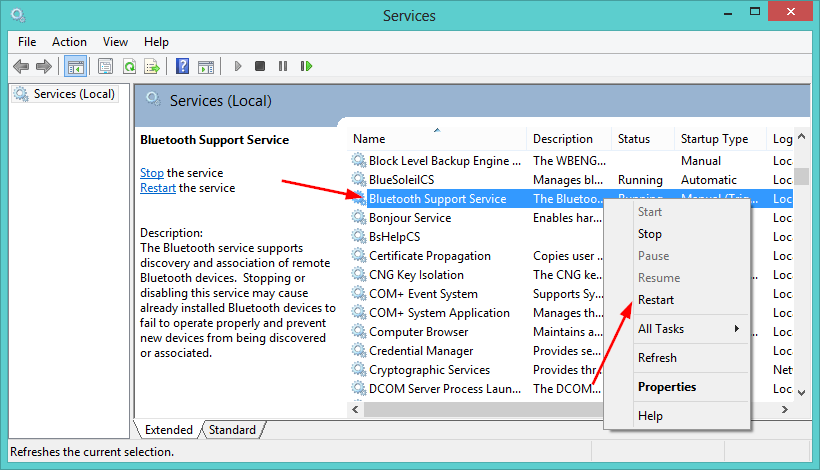
- Cliquez à nouveau avec le bouton droit de la souris et sélectionnez Propriétés.
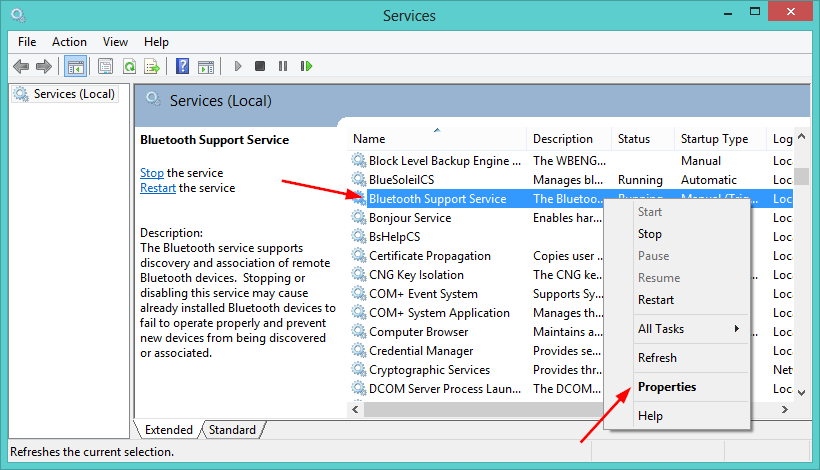
- Sous le Général onglet, sélectionnez Automatiquecomme le Type de démarrage, puis clique D'ACCORD.
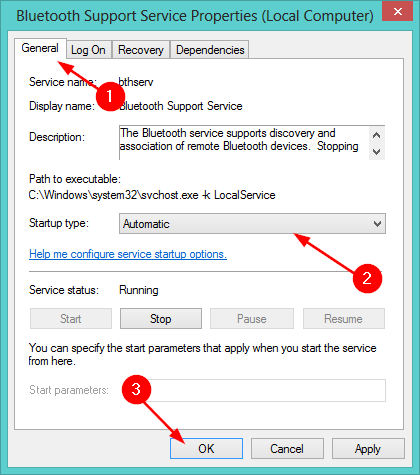
- Essayez de vous connecter à nouveau.
2. Mettre à jour les pilotes Bluetooth
- Frappez le les fenêtres type de clé Gestionnaire de périphériques dans la barre de recherche, puis cliquez sur Ouvrir.

- En dessous de Bluetooth, trouvez votre appareil, faites un clic droit et sélectionnez Mettre à jour le logiciel du pilote.
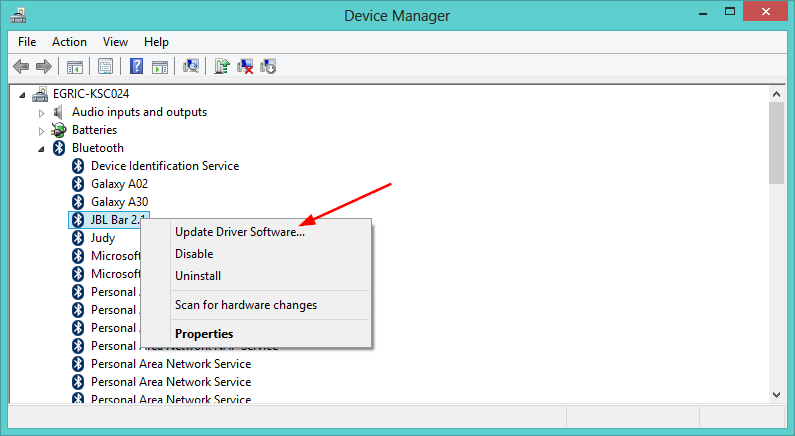
- Sélectionner Recherche automatiquement le logiciel du pilote mis à jour.
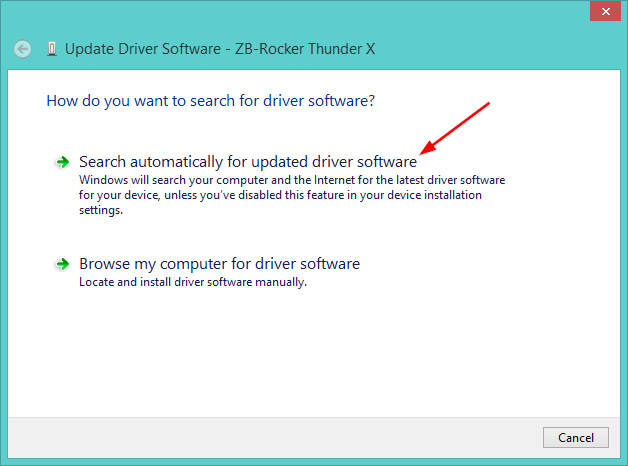
- Redémarrez votre PC et essayez de vous reconnecter.
Lorsqu'il s'agit de mettre à jour et de désinstaller des pilotes, le processus manuel peut être un peu fastidieux. Si vous cherchez un raccourci, DriverFix Est la réponse.
Il s'agit d'un outil tiers qui fait tout le travail pour vous en téléchargeant, installant et mettant à jour vos pilotes. Ce qui est encore mieux, c'est qu'il est absolument sans danger pour votre PC et maintient vos pilotes à jour afin que vous n'ayez jamais à garder un œil sur les pilotes obsolètes.
3. Désinstaller et réinstaller les pilotes Bluetooth
- appuie sur le les fenêtres type de clé Gestionnaire de périphériques dans la barre de recherche, puis cliquez sur Ouvrir.

- Accédez à votre appareil Bluetooth, cliquez avec le bouton droit de la souris et sélectionnez Désinstaller.
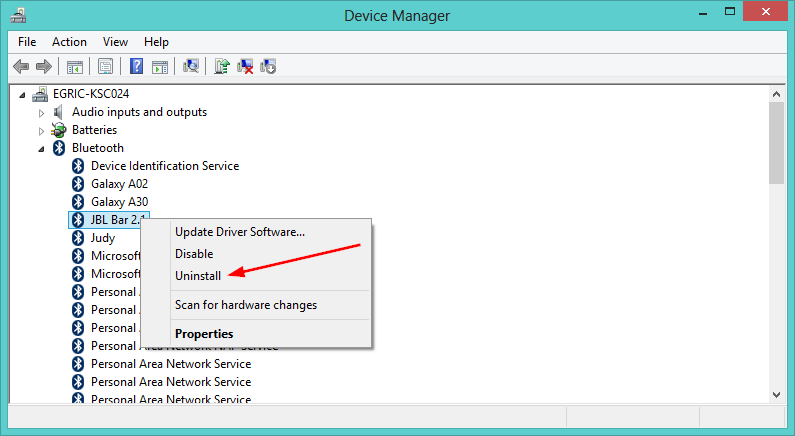
- Dans la boîte de dialogue qui s'affiche, sélectionnez d'accord pour confirmer la désinstallation de l'appareil.
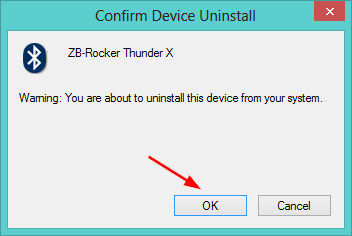
- Redémarrez votre PC et le pilote se réinstallera automatiquement.
4. Exécutez l'outil de dépannage Bluetooth
- Frappez le les fenêtres touche, sélectionnez Système dans le volet de droite et cliquez sur Dépanner dans le volet de droite.

- Sélectionner Autres dépanneurs.

- Sélectionner Cours en dessous de Bluetooth.
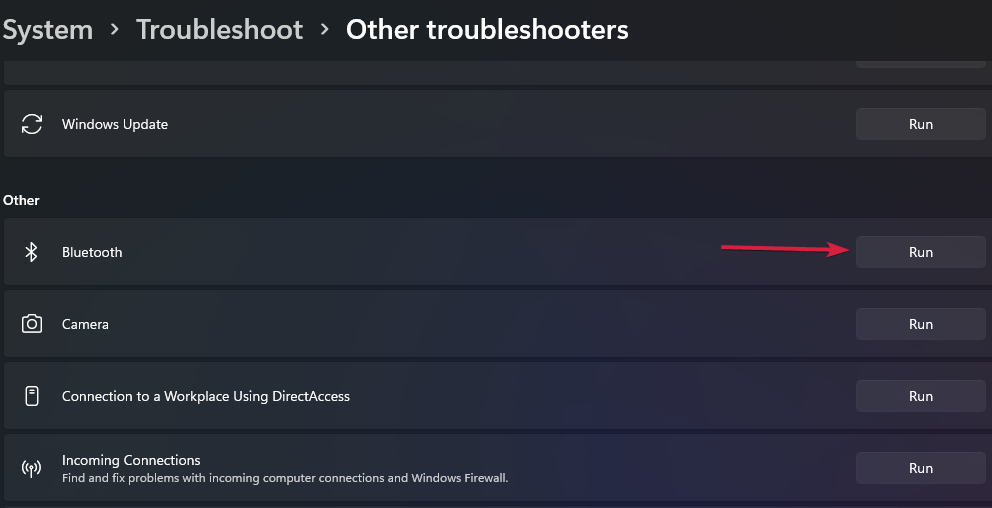
- Attendez que les problèmes soient détectés et suivez les instructions de réparation.
- Impossible de trouver un casque Bluetooth/pas de connexion [Full Fix]
- Bluetooth ne fonctionne pas sur Windows 10? Voici le correctif
- Correction du bégaiement audio Bluetooth dans Windows 10/11 [Guide complet]
- Correction: Pas de son après la connexion Bluetooth dans Windows 10/11
Que puis-je faire si Windows ne peut pas détecter mon casque Bluetooth ?
Conseil d'expert: Certains problèmes de PC sont difficiles à résoudre, en particulier lorsqu'il s'agit de référentiels corrompus ou de fichiers Windows manquants. Si vous rencontrez des problèmes pour corriger une erreur, votre système peut être partiellement endommagé. Nous vous recommandons d'installer Restoro, un outil qui analysera votre machine et identifiera le problème.
Cliquez ici pour télécharger et commencer à réparer.
Si Windows ne détecte pas du tout votre casque, il peut y avoir un problème avec le port USB ou le contrôleur USB de votre ordinateur.
Pour tester s'il s'agit d'un problème, essayez de brancher un autre appareil sur le même port. Si rien ne se passe, essayez un autre port USB sur votre ordinateur ou essayez de brancher autre chose sur le port que vous essayez d'utiliser.
Si vous avez récemment effectué une mise à niveau d'une ancienne version de Windows vers Windows 11 et que vous rencontrez maintenant des problèmes avec votre périphérique Bluetooth, le problème peut provenir de pilotes obsolètes.
Essayez d'installer les mises à jour Windows et voyez si votre casque peut maintenant être détecté.
Pour vérifier les mises à jour Windows :
- appuie sur le les fenêtres pour ouvrir le Le menu Démarrer.
- Taper Vérifier les mises à jour dans la barre de recherche et sélectionnez Ouvrir.

- Sélectionner Options avancées.

- Sélectionner Mises à jour facultatives.
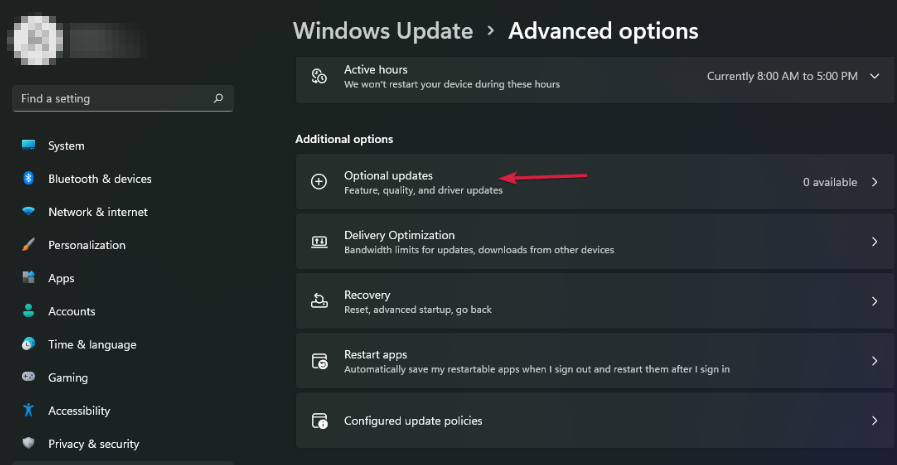
- Cliquer sur Mises à jour du pilote et sélectionnez Télécharger et installer.

Si vous avez essayé toutes les solutions listées ci-dessus et que vous rencontrez toujours des problèmes de connexion, il est peut-être temps de envisager une nouvelle paire d'écouteurs Bluetooth à hautes performances.
Un autre problème courant que vous pouvez rencontrer est votre les écouteurs ne fonctionnent pas mais avec notre guide étape par étape, vous devriez pouvoir résoudre le problème en un rien de temps.
Faites-nous savoir quelle solution a fonctionné pour vous en laissant un commentaire ci-dessous.
 Vous avez toujours des problèmes ?Corrigez-les avec cet outil :
Vous avez toujours des problèmes ?Corrigez-les avec cet outil :
- Téléchargez cet outil de réparation de PC noté Excellent sur TrustPilot.com (le téléchargement commence sur cette page).
- Cliquez sur Lancer l'analyse pour trouver les problèmes Windows qui pourraient causer des problèmes au PC.
- Cliquez sur Tout réparer pour résoudre les problèmes avec les technologies brevetées (Remise exclusive pour nos lecteurs).
Restoro a été téléchargé par 0 lecteurs ce mois-ci.


